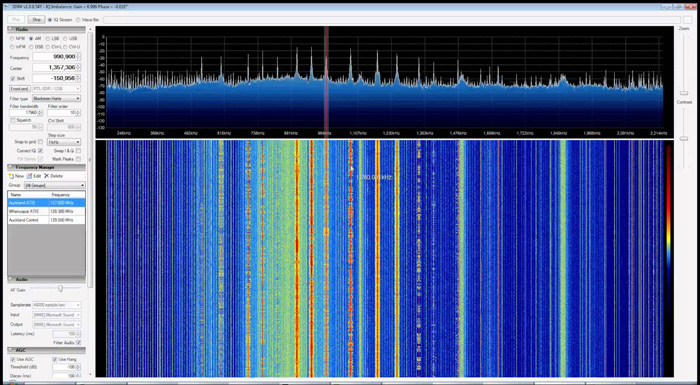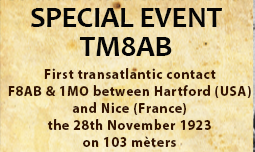UN RECEPTEUR SDR 24Mhz > 10Ghz TOUS MODES AVEC SPECTOGRAPHE DE 3Mhz POUR 10€ !
Vidéo : https://www.youtube.com/watch?v=x0A4LsZtpys
Il s’agit de clefs usb TNT modifiées en récepteur VHF UHF.
Les clefs doivent être équipées du chipset Realtek RTL2832U et du tuner R820T.
Exemple de clef : 
Insérez votre clef dans le port USB.
Ignorez l’ installation du pilote pour cette carte lorsque Windows le demande (très important).
Téléchargez Zadig RTL SDR : http://zadig.akeo.ie/
Une fois téléchargé, cliquez sur Zadig :
Dans “OPTIONS” cliquez sur “list all devices” et choisissez : Bulk-in, Interface (Interface 0), puis cliquer sur install driver.
Si tout ce passe bien vous devriez obtenir : Driver Installation : SUCCESS.
Si Zadig refuse de démarrer sous windows Vista ou Windows 7, vous devez cliquer dessus avec le bouton droit de la souris et choisir : “exécuter en tant qu administrateur”.
Votre clef RTL-SDR est maintenant prête à fonctionner !
INSTALLATION DU LOGICIEL SDR (vous devez avoir NET 4.6 redistributable installé sur votre ordinateur).
Téléchargez RTL# : http://airspy.com/download/
(Il existe d’autres versions de logiciel RTL# ex HDSDR ou une version de SDR# avec fonction scanner performante : http://sourceforge.net/projects/rtlsdrscanner/files/latest/download)
Décompressez le fichier zip dans le répertoire de votre choix, il n y a rien a installer, une fois les fichiers dézippés cliquer sur le fichier : SDRSharp.exe.
Vous devez choisir RTL-SDR / USB, comme indiqué ci dessous :
Le bouton CONFIGURE pour permet notamment de régler le gain d ‘entrée (suivant les modèles) :
Dans AUDIO (en descendant dans la partie de droite), vérifié que votre sortie son est la bonne (DANS OUTPUT) :
Voila, normalement vous êtes prêt à démarrer RTL#, pour cela cliquez sur PLAY (en haut à gauche).
Si la fenêtre du bas (le spectrogramme, n apparait pas, placez votre souris sur la ligne en dessous des fréquences et tirez cette ligne vers le haut, Vous devez également cocher Snap to grid, et correct IQ pour enlever le signal se trouvant au milieu du spectre).
Vous avez maintenant un spectrographe indiquant les signaux reçus sur une bande passante de 3 Mhz, vous pouvez modifier le contraste, et la vitesse du spectrographe,
pour vous caler sur une fréquence, ou un signal, cliquez dessus avec la souris, vous pouvez également modifier la bande passante.
Avec la molette de la souris vous pouvez vous déplacer autours de la fréquence suivant le pas de fréquence choisi (ici 1 khz), vous pouvez changer celle ci.
Pour balayer les fréquences vous pouvez, passer votre souris sur la barre de fréquence, le spectrographe, en tirant de droite a gauche avec la souris
Vous pouvez également entrer directement une fréquence, ou les changer avec la molette de la souris :
Bonne écoute F4HLB